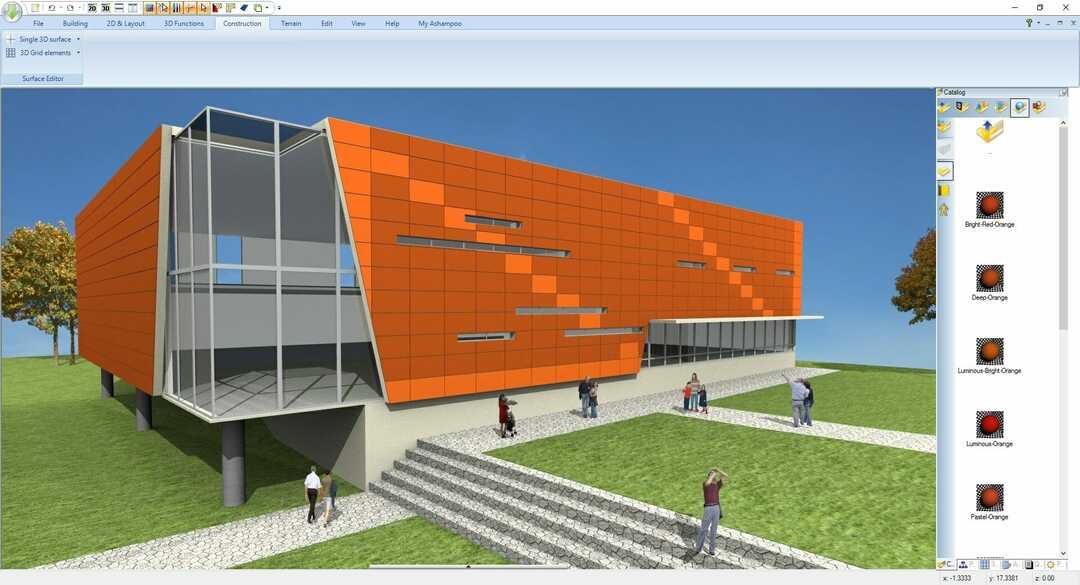Autodeski visandiraamat on kõikehõlmav digitaalse kunsti tarkvaralahendus, mis pakub teie joonistamisvajadustele laia valikut funktsioone. See sisaldab põhjalikku tööriistakomplekti, mis on korraldatud kasutajasõbralikul ja intuitiivsel viisil, nii et saate seda kohe kasutama hakata.
Parim osa on võib-olla asjaolu, et saate oma projektid soovi korral liikvel olla. Rakendus töötab sama hästi ka Windowsi tahvelarvutites, nii et saate oma tahvelarvuti muuta lõuendiks, mida saate kasutada tööks või mida teie lapsed saavad kasutada lahedate maalimisprojektide jaoks.
Nagu te ilmselt juba teate, on igal sealsel tarkvaraprogrammil oma süsteeminõuded. Kuna Autodesk SketchBook ei tee erandit, vaatame selle eeltingimuste loendit. Nii teame kindlasti, kas teie arvuti saab sellega hakkama või mitte.
Märkasime, et süsteeminõudeid on kaks, kuid õppisime kiiresti, miks: üks on puutetundlike Windows 10 seadmete jaoks ja teine tavaliste lauaarvutite jaoks.
Nagu näete, pole Autodesk SketchBooki käitamiseks vaja superarvutit. Kui soovite, et teie kogemused oleksid võimalikult sujuvad, võiksite siiski järgida ülaltoodud soovitusi.
Meie ülevaade
- Plussid
- Varjatud kulusid ei kaasne
- Võimas joonistamise ja maalimise lahendus
- Sisaldab palju kasulikke tööriistu (harjad, animatsioonitugi)
- Miinused
- Puudub
Kas Autodesk SketchBook on tasuta?
Kui olete Autodeski toodetega tuttav, siis ilmselt teate, et enamikku nende toodetest pole täpselt lihtne alla laadida ja installida. Seda peamiselt seetõttu, et enamik nende tooteid nõuab enne nende allalaadimist litsentsi ostmist või vormi täitmist.
Autodesk SketchBook on aga kõigile täiesti tasuta. Seetõttu ei pea selle oma seadmes allalaadimiseks ja seadistamiseks tegema ühtegi ülaltoodust. Lihtsalt laadige installiprogramm alla, käivitage see ja järgige ekraanil kuvatavaid juhiseid.
Esmapilgul näeb see välja nagu iseennast väljatõmbav arhiiv (mis see tõenäoliselt on). Käivitage see, andke UAC-i käitamiseks õigused, aktsepteerige EULA-d ja klõpsake nuppu Edasi. Pärast arvutis oleva sihtkohatee määratlemist ja otseteede loomise lülitamist peate lihtsalt konfigureerima failide seosed ja vajutama nuppu Install. Seadistamine lõpeb kiiresti.
Lisatud Autodeski SketchBooki õpetus
Kui installimine on lõppenud, käivitub Autodesk SketchBook automaatselt. Esmakordsel käivitamisel tervitab see teid kiire ekskursiooniga, selgitades lühidalt, kuidas selle põhifunktsioone kasutada.
Ringkäigu aknal on mitu kategooriat, millest igaüks käsitleb rakenduse erinevat funktsiooni. Igas kategoorias on ka käepärane juhendav animatsioon, mis aitab teid kogu kogemuse vältel paremini juhtida.
Isegi kui sulgete juhendi kogemata, pääsete sellele uuesti juurde rakenduse menüüst Abi. Sama menüü abil saate juurde pääseda Autodesk SketchBooki veebipõhisele jaotisele või selle ajaveebile ja isegi värskendusi kontrollida.
Kuidas kasutada Autodesk SketchBooki
Autodesk SketchBooki abil saate oma valitud seadmesse viivitamatult joonistada või maalida. Peale esialgse kiire tutvustuse pole täiendavat ekraani ega dialoogi. Käivitate lihtsalt rakenduse, valite valitud tööriista (nt pliiats, marker, pliiats, aerograaf, pastapliiats) ja alustate joonistamist.
Ülemine tööriistariba võimaldab teil juurde pääseda digitaalsematele funktsioonidele. Näiteks saate oma projektis olevaid samme tagasi võtta või ümber teha, pildi lõike kärpida, joonist ümber kujundada, perspektiivjuhikute kuvamist lubada, kihte näha või värve muuta.
Autodesk SketchBooki konfigureerimine
Kui vaikekonfiguratsiooni eelseadistused teile ei meeldi, on teil õnne, kuna Autodesk SketchBook võimaldab teil muuta paljusid seadeid. Seega saate rakendust mugavalt ja intuitiivselt oma vajadustele vastavaks kohandada. Alustuseks avage menüü Redigeerimine jaotis Eelistused.
Selles jaotises saate konfigureerida üldseadeid, aga ka pintslite, lõuendi, süsteemi ja kiirklahvide sätteid. Näiteks saate äsja lisatud piltidest automaatselt uusi kihte luua, lubada lõuendi pööramise, muuta vaikimisi salvestusvormingut, lülitada harja ristjuuksete nähtavus, harja templi kuvamine, lõuendi kerimisribade lubamine või erinevate failitüüpide seostamine Autodeskiga SketchBook.
Me ei anna teile enam spoilereid. Ülejäänud funktsioonid peate ise avastama.
Autodesk SketchBook KKK
- Kas Autodesk SketchBook on tasuta?
Absoluutselt. Autodesk SketchBooki saate alla laadida tasuta, seal pole peidetud tasu, piiratud funktsiooni ega vormi, mida peate selleks täitma. Pealegi on see üks parimad värvimisvahendid Windows 10 arvutitele.
- Kas saate Autodesk SketchBookis animeerida?
Jah, see programm võimaldab teil luua kuni 4 kihiga flipbook-stiilis animatsioone. Valige lihtsalt menüüst Fail suvand Uus flipbook ja olete valmis alustama. Kui teil pole animatsioonide loomisega kogemusi, vaadake parimad animatsioonivahendid algajatele.
- Kas Autodesk SketchBookil on kihid?
Jah, selle tööriistaga on kaasas täielik kihtide tugi. Peale kihtidega töötamise lubamise saate muuta ka nende segamisrežiimi või rühmitada.